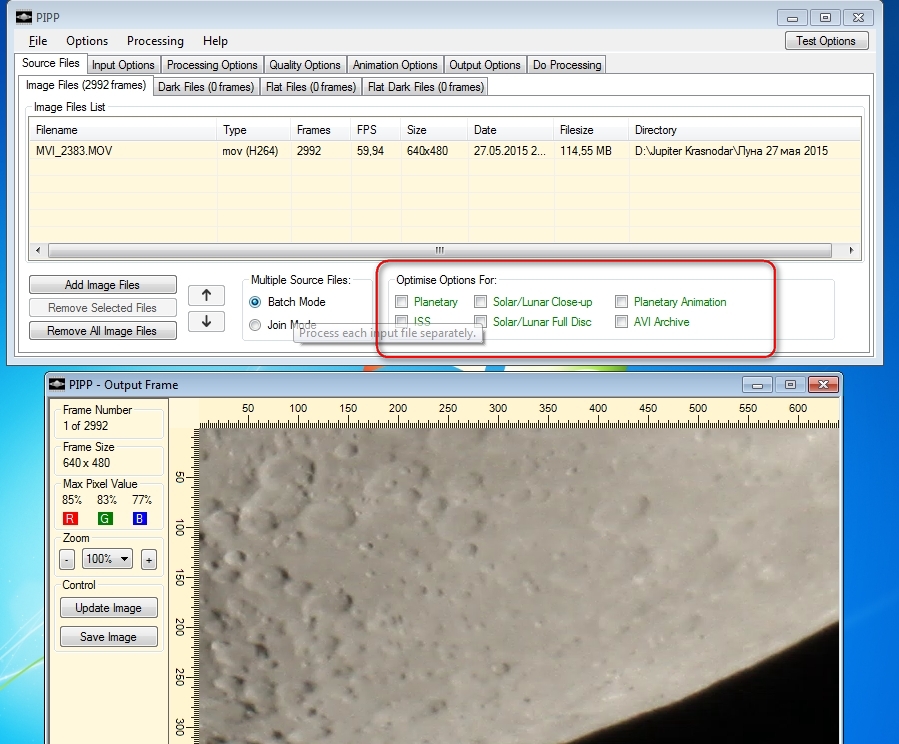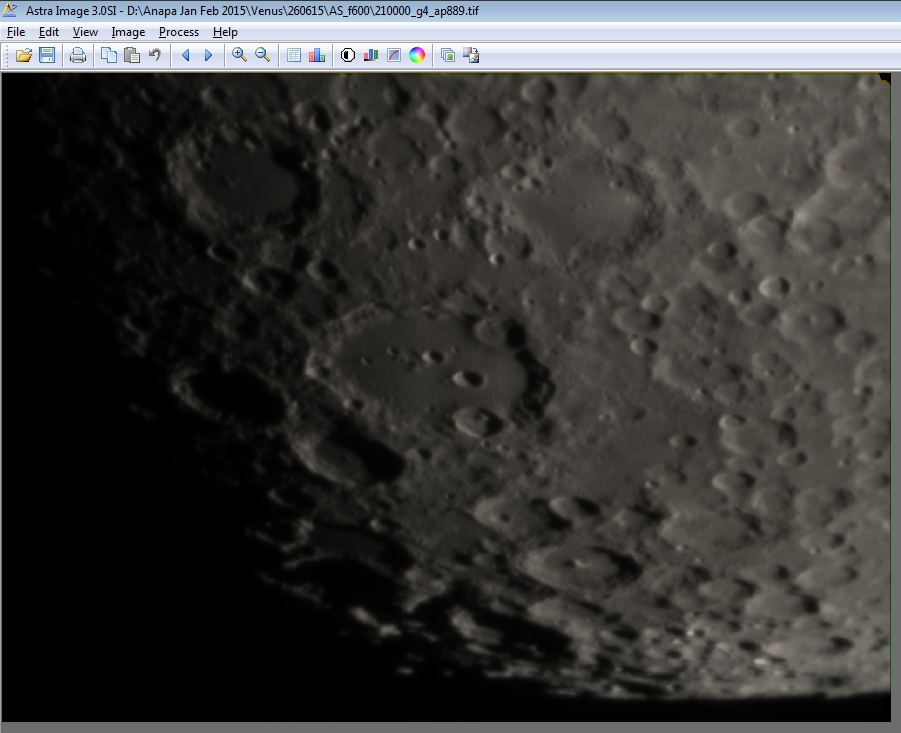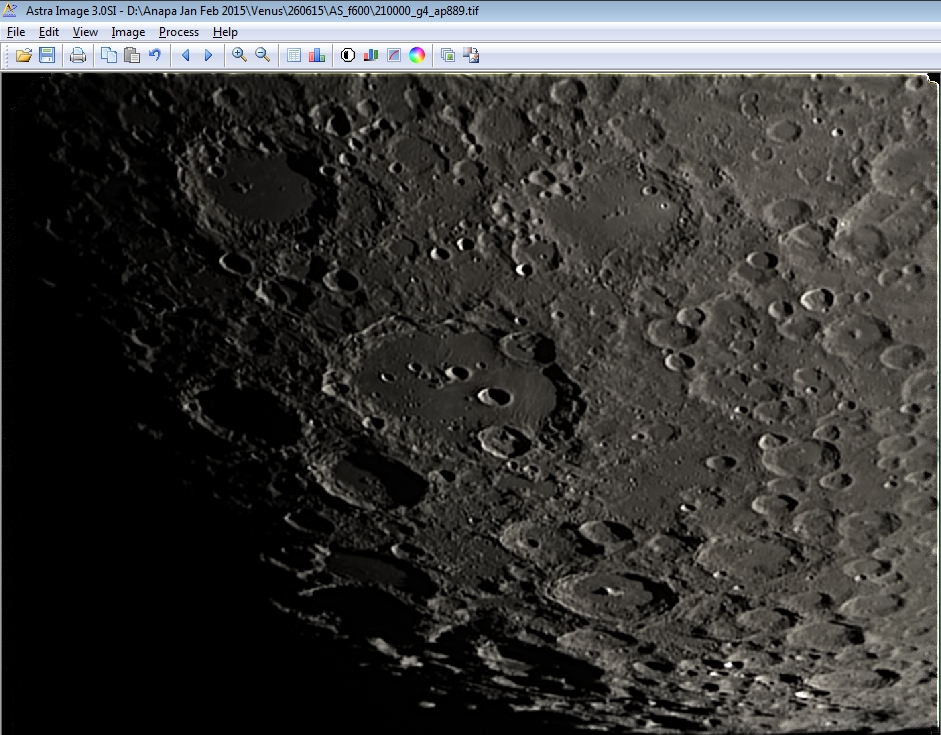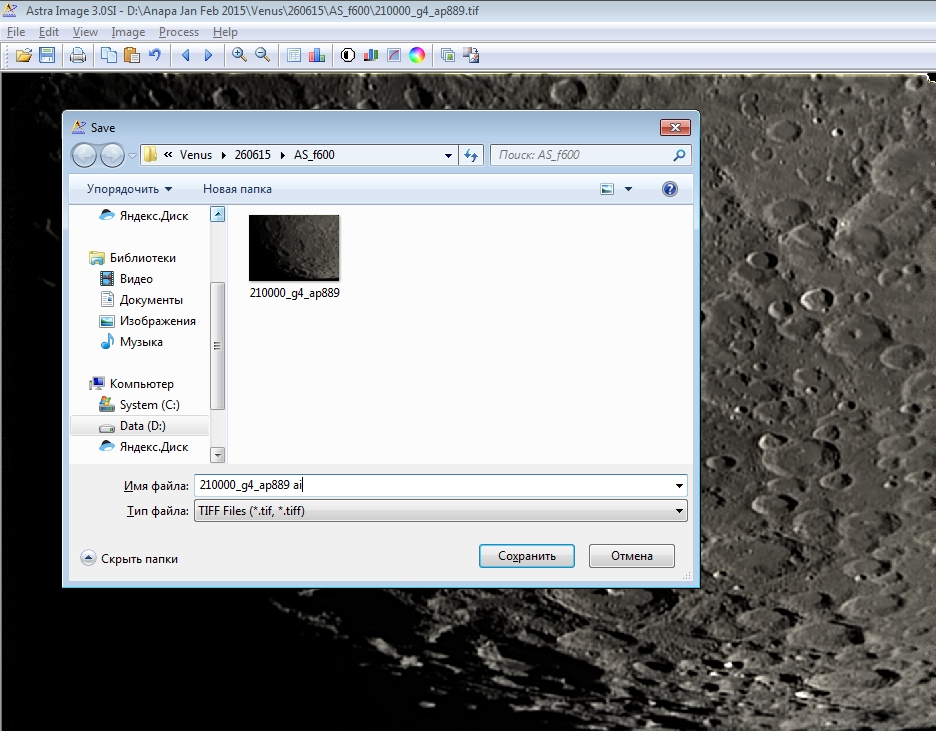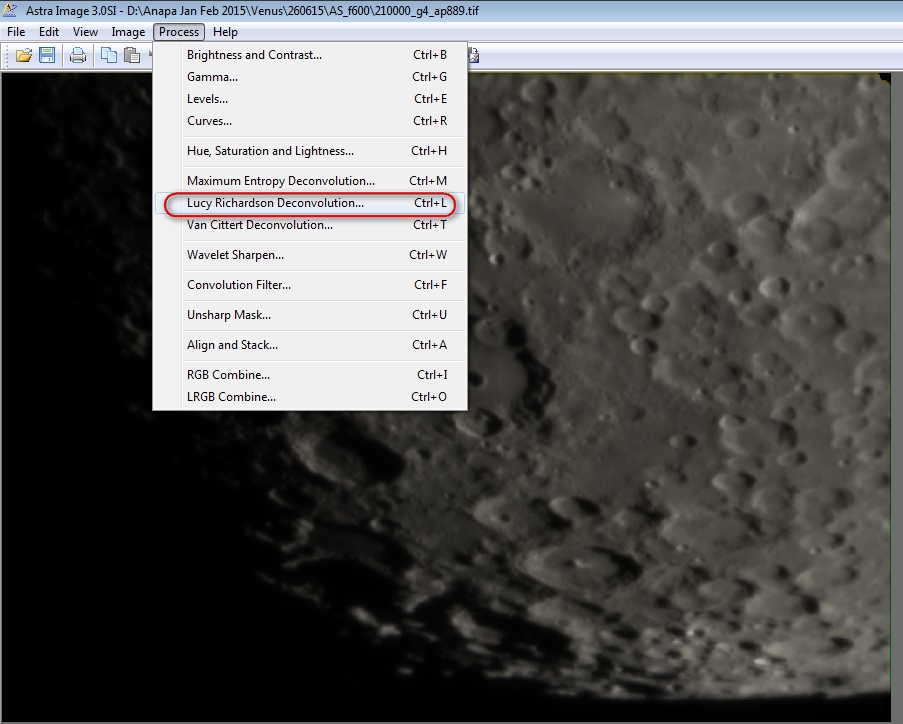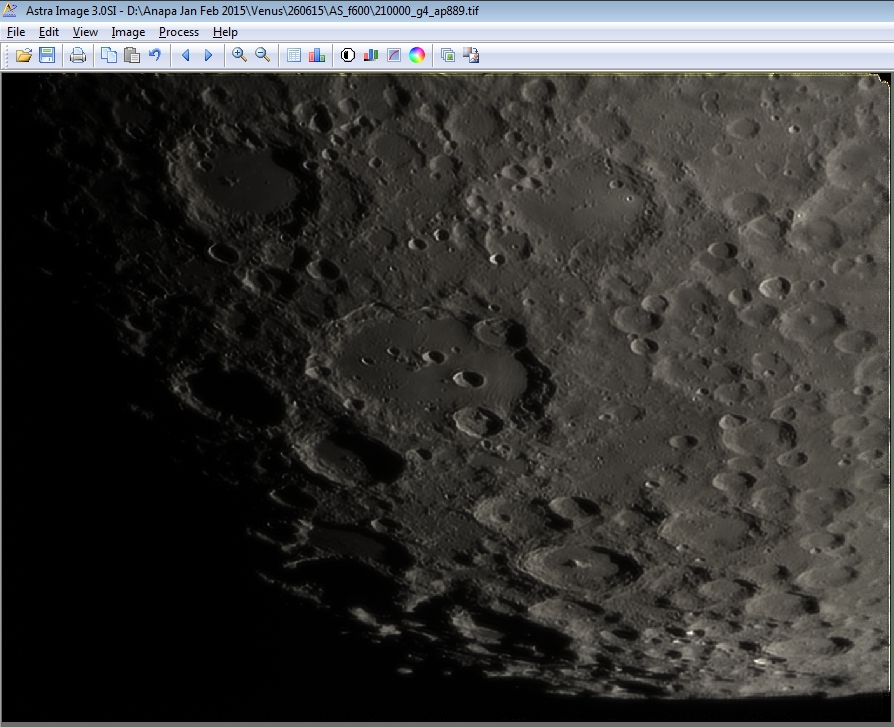В данной же статье я расскажу о нюансах съемки и обработки обработки роликов Луны. Описанное ниже актуально и для съемки фрагментов Солнца (например, солнечных пятен). Наверное, Вы уже знакомы с моей инструкцией по съемке и обработке планет . Если нет, то настоятельно советую прочитать её для лучшего понимания данной статьи.
Сам принцип получения четкого снимка Луны или Солнца из видеоролика прост и состоит из следующих пунктов:
1. Съемка
2. Отбор и сложение кадров.
3. Применение деконволюции или вейвлетов к результату сложения.
Давайте рассмотрим все эти пункты подробнее.
1. Съемка. При съемке планет изображение может перемещаться по кадру и даже выходить за его пределы. Увы, с Луной данный фокус проходит только при съемке всего диска. Для успешной съемки отдельных фрагментов поверхности Луны необходима моторизированная монтировка. Чем точнее ведение, тем лучше большая площадь кадра окажется задействованной при сложении материала. Разумеется, телескоп должен быть термостабилизирован и отъютсирован.
При использовании экваториальной монтировки длительность роликов не ограничена. Однако у азимутальных моторизированных монтировок (например, Celestron NexStar) есть эффект вращения поля, когда изображение медленно вращается вокруг центральной области кадра. Владельцам азимутальных монтировок рекомендую ограничить длительность съемки несколькими минутами либо установить монтировку на экваториальный клин.
Масштаб изображения может быть самым разным — от съемки целого диска до съемки отдельных кратеров, поэтому рекомендую обзавестись хорошей линзой Барлоу.
2. Отбор и сложение кадров. В первую очередь необходимо переконвертировать ролик в формат, понятный программе Autostakkert. Если камера пишет в формате SER или в несжатом AVI-формате, то ролик можно сразу же открыть в Autostakkert. В противном случае перетаскиваем видеоролик Луны в окно программы PIPP, галочки в указанных местах НЕ СТАВИМ, заходим во вкладку DO PROCESSING, там нажимаем START PROCESSING и ждём. После обрезки программа откроет папку с обрезанным роликом, который можно скормить Autostakkert’y.
Моя камера ZWO 120 MC пишет сразу в формат SER, который не нужно конвертировать, поэтому дальнейшие действия я буду показывать на ее примере.
Запускаем Autostakkert.
Жмем кнопку 1)OPEN, находим наш ролик, открываем:
Если ролик открылся корректно, то видим такое окно. В нём нас интересуют следующие галочки — SURFACE (данный тип используется при съемке фрагментов Луны и Солнца). Если изображение заметно смещается, лучше установить галочку IMPROVED TRACKING, для стабильного изображения галку не ставим. В нижней части выбираем EXPAND — это расширение области кадра, либо CROP — обрезка частей изображения, которые отсутствуют на некоторых кадрах. Например, если Вы снимаете камерой с разрешением 1280х960 и изображение немного смещается при съемке, при установленной галочке EXPAND разрешение будет больше, чем исходное (например, 1340х1024).
Далее переключаемся на второе окно программы, двигаем ползунок и ищем какой-нибудь кратер (или солнечное пятно) вблизи центра изображения, который присутствует на всех кадрах. После этого зажимаем кнопку CTRL на клавиатуре и щелкаем левой кнопкой мыши. Мы установили так называемый «якорь стабилизации».
Затем возвращаемся к первому окну программы Autostakket, жмем кнопку 2)ANALYZE и ждем.
Затем необходимо указать число кадров (или процентное соотношение) для сложения. Я обычно указываю 20-30% от общего числа кадров. Чем спокойнее атмосфера, тем больше кадров можно сложить. Можно указать несколько значений. Также советую поставить галочку на пункте RGB ALIGN — это автоматическое выравнивание цветовых каналов (чтобы не было «радуги» на краю планеты).
После установки количества кадров переключаемся на второе окошко. Обращаем свой взор на следующие блоки программы — AP SIZE и AUTO AP. AP SIZE — это размер точки выравнивания, он должен быть в несколько раз больше, чем размер деталей, за которые программа может «зацепиться». Можно выбрать либо готовые значения (25, 50, 100, 200), либо установить вручную (кнопка с двумя стрелками). Точки можно расставлять либо вручную (левой кнопкой мыши), либо используя автоматическую расстановку — пункт AUTO AP. При нажатии на кнопку PLACE AP GRID изображение покроется квадратиками — это и есть точки выравнивания.



Если часть кратеров авторасстановка не захватила, можно уменьшить значение MIN BRIGHT и еще раз нажать кнопку PLACE AP GRID.
Если всё устраивает, переключаемся на первое окошко программы и жмем кнопку 3)STACK.


После того, как все галочки в окне программы станут зелеными, рядом с нашим роликом появятся несколько папок с результатом сложения:
Зайдем в папку AS_f600, откроем картинку и увидим вот такое размытое изображение. Это и есть наш результат сложения — так называемый стэк (stack).
Стэки для тренировки я выложил отдельно, скачать их можно по ссылке -> Stacks
На размытость внимания не обращаем, а скачиваем программу Astra Image по >ссылке<.
Версия Astra Image 3.0 SI бесплатна. Устанавливаем, активируем, запускаем. Открываем наш «мыльный» стэк.
Вот теперь у нас есть два варианта увеличения резкости. Первый — вейвлеты, второй — деконволюция.
Вейвлеты: заходим во вкладку PROCESS>WAVELET SHARPEN
Видим 5 ползунков. Верхний ползунок делает резче самые мелкие детали, нижний — самые крупные. Однако верхние ползунки добавляют больше шума.





Остановимся на следующей комбинации ползунков:
Сохраняем под другим именем:
Получился вот такой красавец-кадр:
Это первый вариант получения резкости. Теперь второй вариант — деконволюция.
Открываем «мыльный» стэк, заходим в пункт PROCESSING>LUCY RICHARDSON DECONVOLUTION
Выбираем PSF Type либо Explonential, либо Gaussian. PSF Size — оставляем пока «1» — чем меньше это значение, тем меньшие детали прорабатываются на снимке, однако при значениях менее 0.7-0.8 начинает проявляться шум и артефакты. ITERATIONS — количество шагов. По умолчанию 10, можно поставить 15 или 18. Жмем кнопку PREVIEW, смотрим результат. Окно предпросмотра можно двигать мышью. Не устраивает результат — пробуем другие значения.




Вот, наконец-то, понравилось. Жмем ОК, сохраняем результат.
Результаты применения вейвлетов и деконволюции несколько отличаются. Как правило, деконволюция позволяет вытащить мелкие детали, однако вейвлеты дают меньше шума и лучше контраст. Я предпочитаю комбинировать оба результата, накладывая их слоями друг на друга в графическом редакторе.
Далее следует доводка в графических редакторах — регулировка уровнейкривых, шумоподавление и т.д. Доводка сугубо индивидуальна и у каждого астрофотографа своя («на вкус и цвет»), поэтому я оставляю Вас наедине с улучшениями изображения 🙂